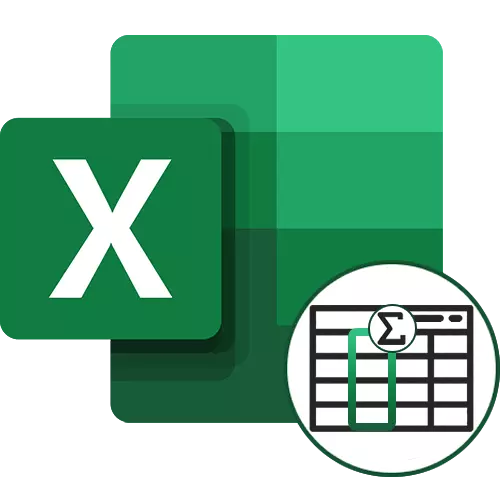
முறை 1: செல்கள் உரை நீக்குதல்
பெரும்பாலும், தேர்ந்தெடுக்கப்பட்ட செல்கள் அளவு எண்ணிக்கை இந்த அம்சம் எக்செல் வேலை எப்படி புரிந்து கொள்ள முடியாது பயனர்கள் தோன்றும். நாணயத்தை குறைத்துவிட்டால் அல்லது மற்றொரு பணியை மேற்கொள்வதாலும் கூட, கைமுறையாக சேர்க்கப்பட்ட உரைகளில் உள்ள செல்கள் இருந்தால், கணக்கிடப்படுகிறது. நீங்கள் இத்தகைய செல்களை ஒதுக்கும்போது, நிரல் அவர்களின் எண்ணை மட்டுமே காட்டுகிறது.
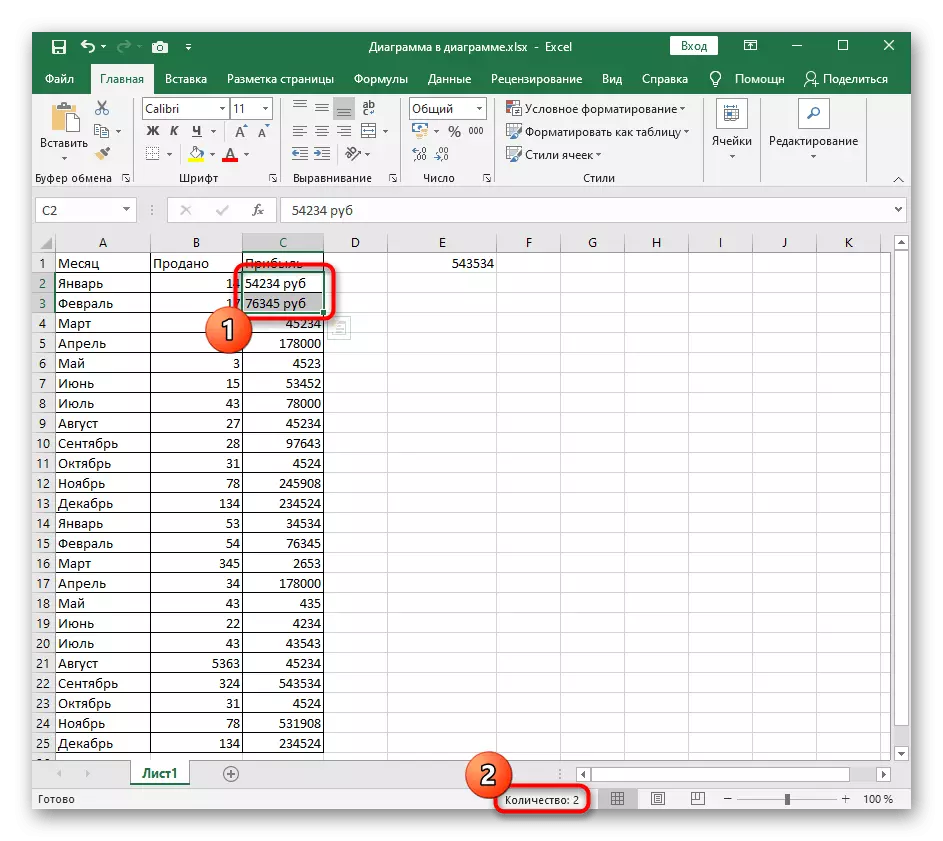
இந்த கைமுறையாக உரைக்கு நீங்கள் நீக்கப்பட்டவுடன், அது தானாகவே செல் வடிவத்தை ஒரு எண் வடிவமாக வடிவமைக்கும். தேர்வு போது, "தொகை" புள்ளி அட்டவணை கீழே காட்டப்படும். இருப்பினும், இந்த விதி வேலை செய்யாது, இந்த கல்வெட்டுகள் காரணமாக செல் வடிவம் உரை அளவுக்கு இருந்தால். அத்தகைய சூழ்நிலைகளில், பின்வரும் வழிகளைப் பார்க்கவும்.
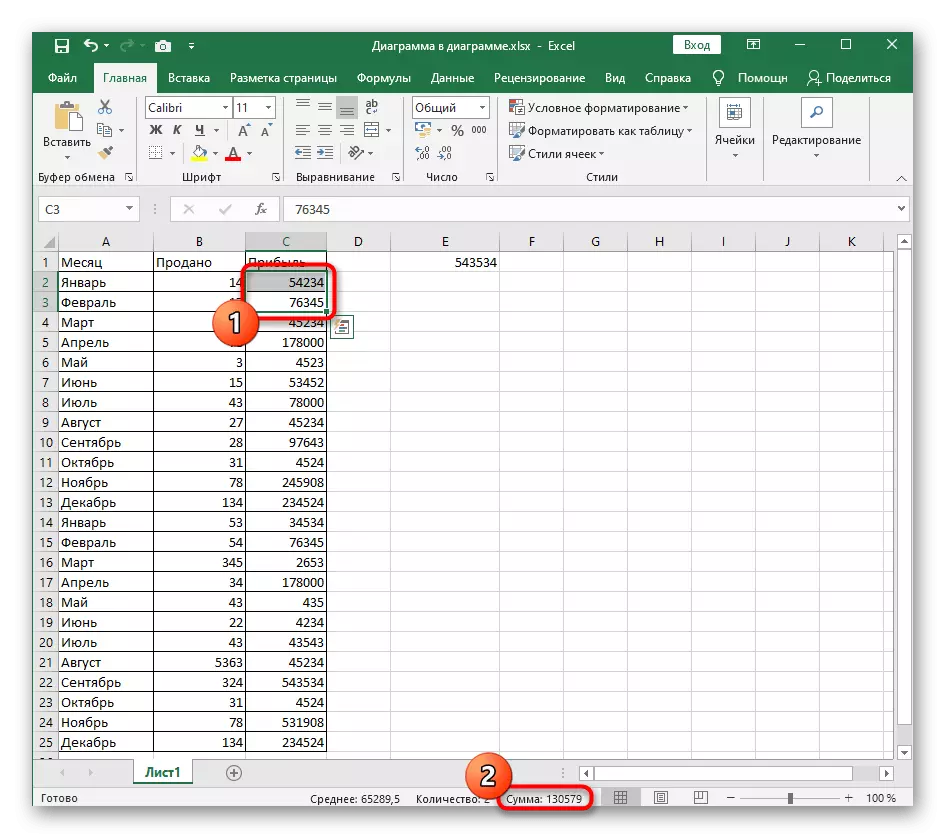
முறை 2: செல் வடிவத்தில் மாற்றங்கள்
செல் ஒரு உரை வடிவத்தில் இருந்தால், அதன் மதிப்பு எண்ணும் போது அதன் மதிப்பு சேர்க்கப்படவில்லை. பின்னர் ஒரே சரியான தீர்வு ஒரு எண் வடிவமைப்பில் வடிவமைப்பாக இருக்கும், இதில் மின்னணு அட்டவணை மேலாண்மை நிரலின் தனிப்பட்ட மெனு ஒத்துப்போகிறது.
- இடது சுட்டி பொத்தானை அழுத்தவும் மற்றும் சிக்கல்களை எண்ணும் போது அனைத்து மதிப்புகளையும் தேர்ந்தெடுக்கவும்.
- முகப்பு தாவலில், "செல்" பிரிவைத் திறந்து, வடிவம் கீழ்தோன்றும் மெனுவை வரிசைப்படுத்தவும்.
- அதில், "செல் வடிவமைப்பு" என்ற பெயரில் கடைசி உருப்படியை சொடுக்கவும்.
- செல் வடிவமைப்பு எண் எண் இருக்க வேண்டும், மற்றும் அதன் வகை அட்டவணை நிலைமைகளை சார்ந்துள்ளது. செல் வழக்கமான எண், பணவியல் அல்லது நிதி ஆகியவற்றின் வடிவமைப்பில் இருக்க முடியும். பொருத்தமான ஒரு உருப்படியை முன்னிலைப்படுத்தி, மாற்றங்களை சேமிக்கவும்.
- மேஜையில் திரும்பவும், மீண்டும் அதே செல்களை முன்னிலைப்படுத்தி, கீழே உள்ள தொகை இப்போது சரியாக காட்டப்படும் என்பதை உறுதிப்படுத்தவும்.
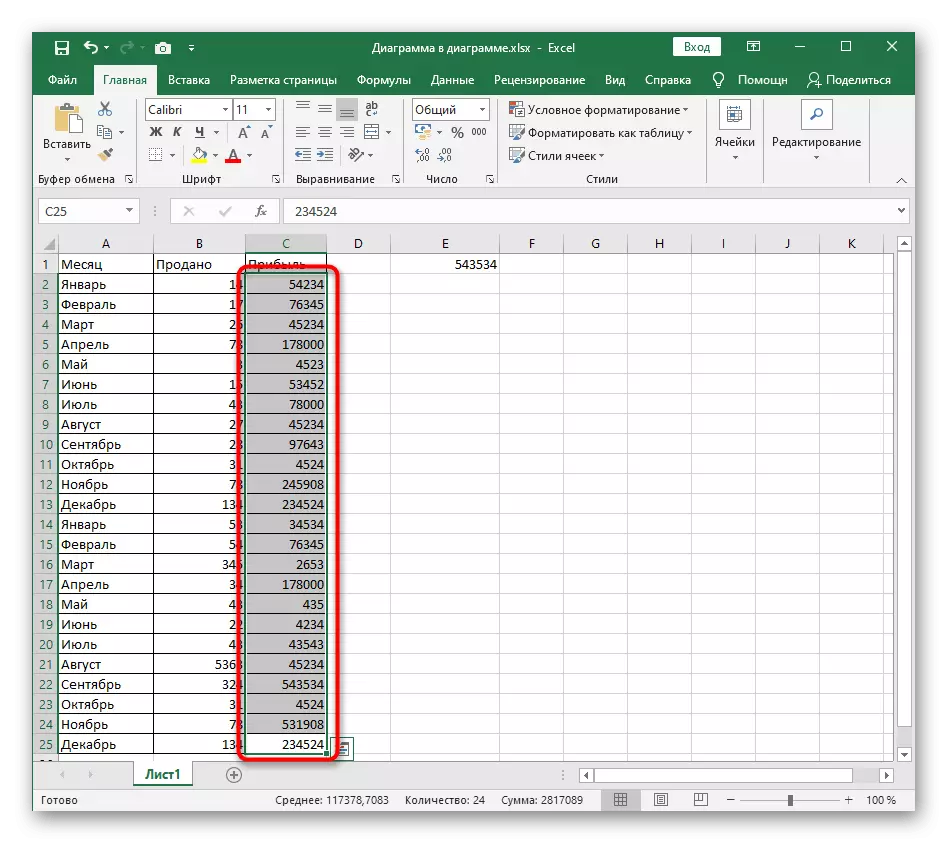
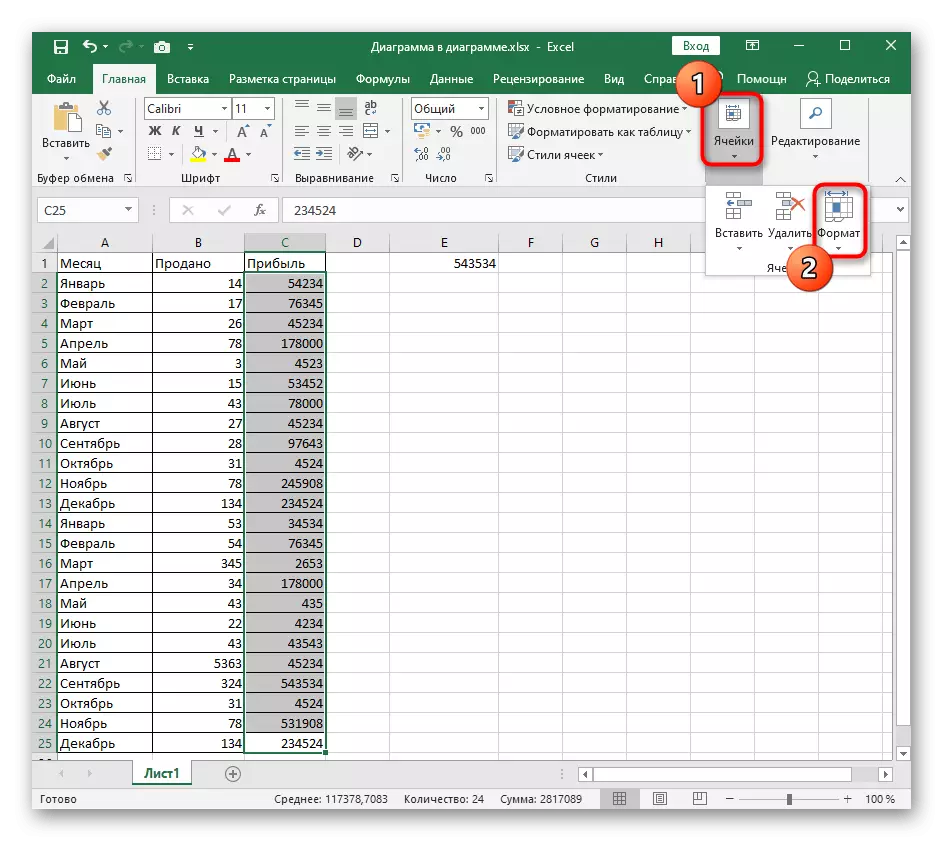
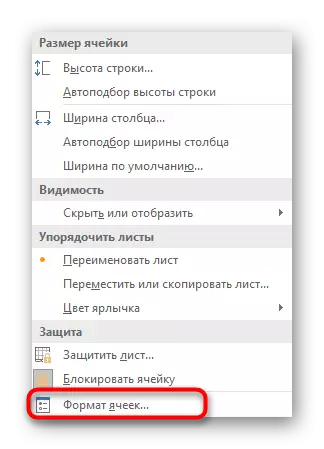
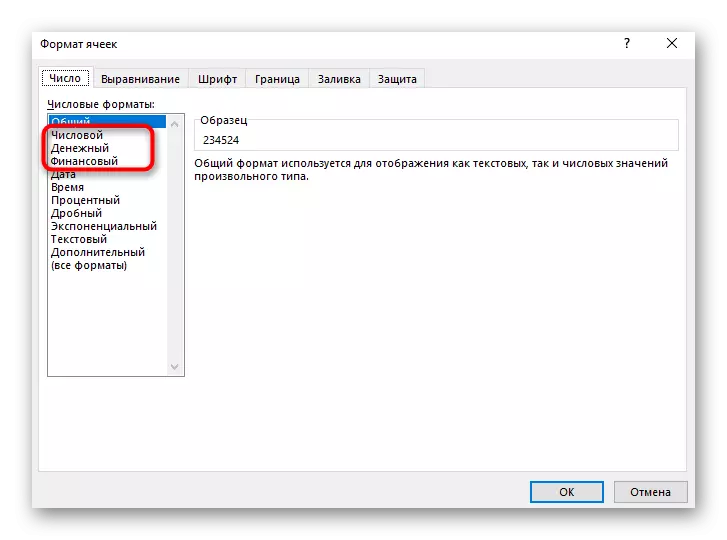
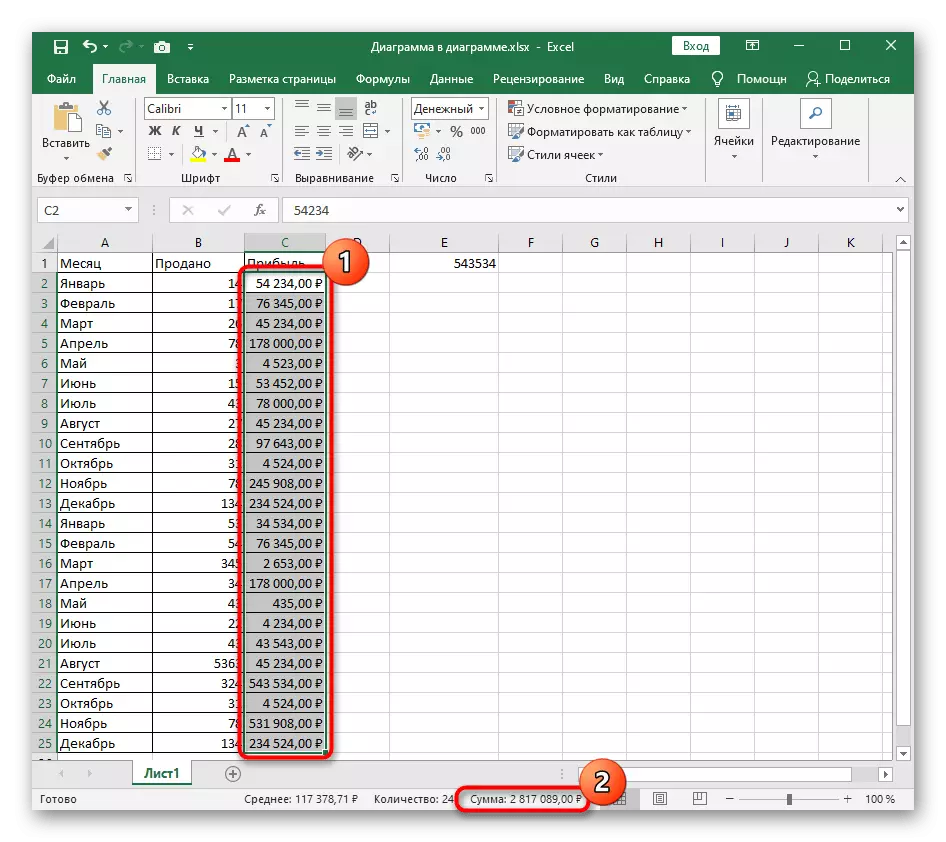
முறை 3: "சாதாரண" பார்வையாளருக்கு செல்க
செல்கள் உள்ள எண்களின் அளவு எண்ணும் சில நேரங்களில் சிக்கல்கள் "பக்கம் மார்க்அப்" அல்லது "பக்கம்" பயன்முறையில் மேஜையின் காட்சியுடன் தொடர்புடையவை. கிட்டத்தட்ட எப்போதும் செல்கள் தேர்வு போது விளைவாக இயல்பான ஆர்ப்பாட்டத்தில் தலையிட முடியாது, ஆனால் பிரச்சனை ஏற்படும் போது, அது கீழே குழு மீது மாற்றம் பொத்தானை கிளிக் செய்வதன் மூலம் "சாதாரண" காட்சி முறையில் மாற பரிந்துரைக்கப்படுகிறது.
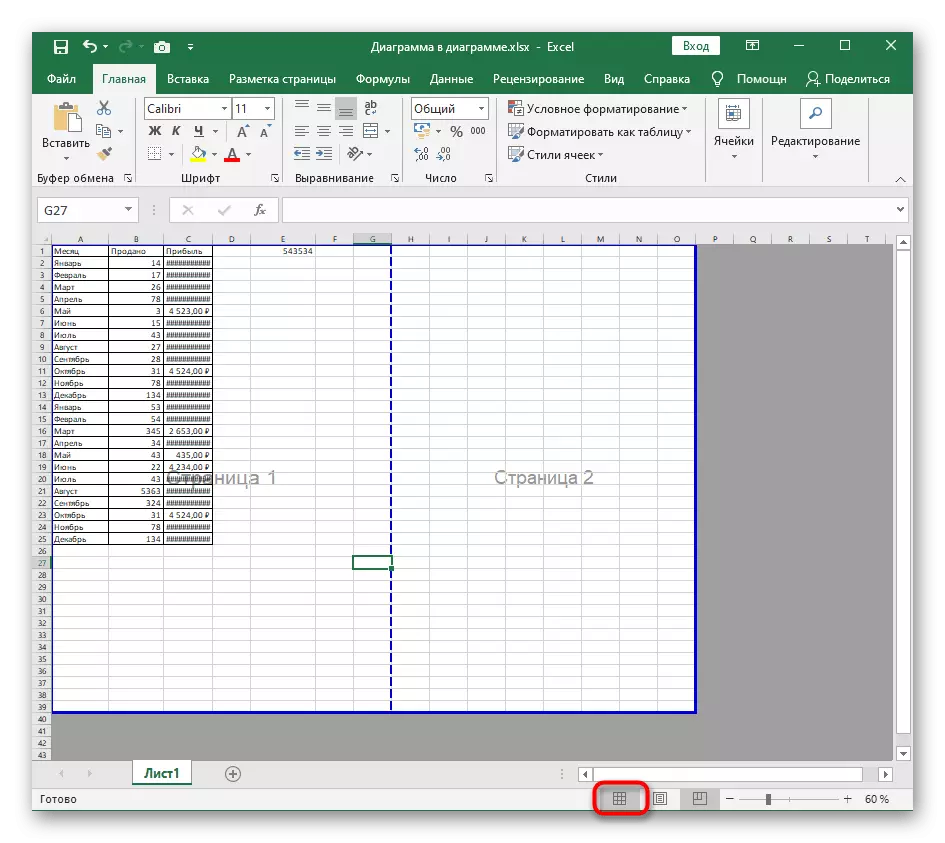
அடுத்த ஸ்கிரீன்ஷாட்டில், இந்த முறை எவ்வாறு தோன்றுகிறது என்பதைப் பார்க்க முடியும், மேலும் நீங்கள் நிரலில் ஒரு அட்டவணை இல்லை என்றால், சாதாரண காட்சியை கட்டமைக்க மேலே விவரிக்கப்பட்ட பொத்தானைப் பயன்படுத்தவும்.
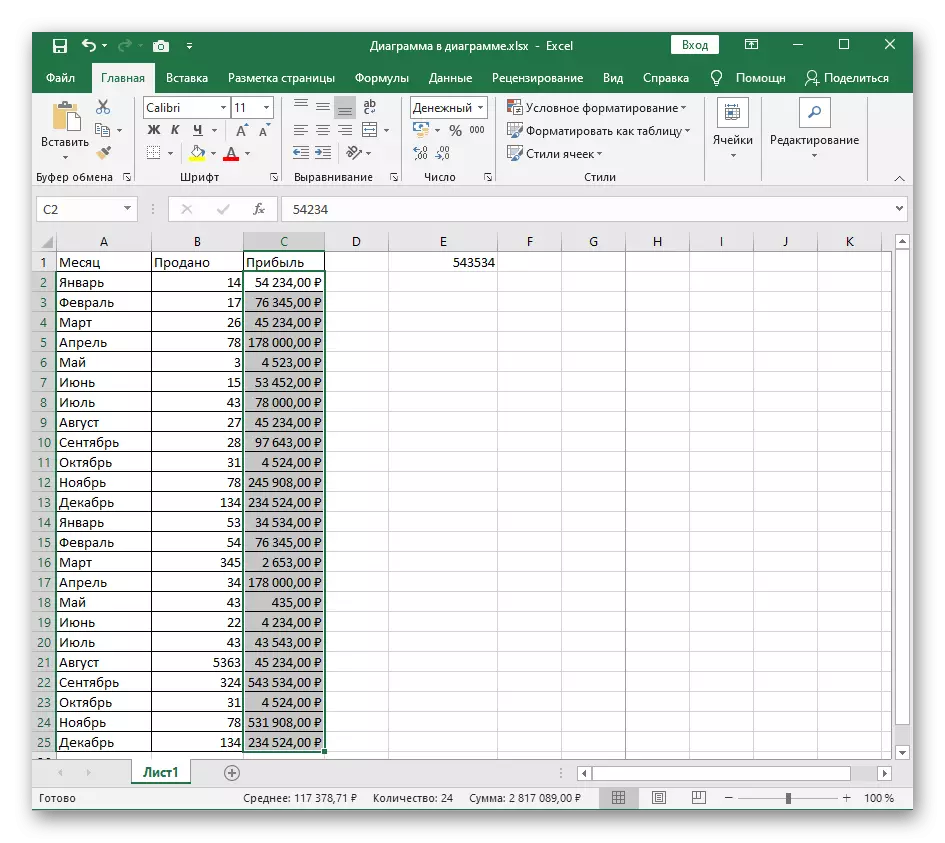
முறை 4: பின்னல் பகுதியின் பிரிந்த பகுதியின் சரிபார்ப்பு
நடைமுறையில், கணினியில் கிட்டத்தட்ட எந்த திட்டத்திலும், ஆட்சேர்ப்பு முறையே ஒரு தசம வடிவத்தில், முறையே ஒரு தசம வடிவத்தில் ஏற்படுகிறது, நீங்கள் ஒரு சிறப்பு அடையாளம் எழுத வேண்டும் ",". பல பயனர்கள் கைமுறையாக புள்ளி மற்றும் கமாவிற்கு இடையே உள்ள வித்தியாசத்தின் பாகங்களை நுழையும் போது, இல்லை, ஆனால் அது இல்லை. முன்னிருப்பாக, ஒரு கமா எப்போதும் இயங்குதளத்தின் மொழியியல் வடிவமைப்பின் அமைப்புகளில் ஒரு பிரிப்பு அடையாளமாக பயன்படுத்தப்படுகிறது. நீங்கள் புள்ளியை வைத்தால், செல் வடிவமைப்பு உடனடியாக உரையாக மாறும், இது கீழே உள்ள ஸ்கிரீன்ஷாட்டில் காணலாம்.
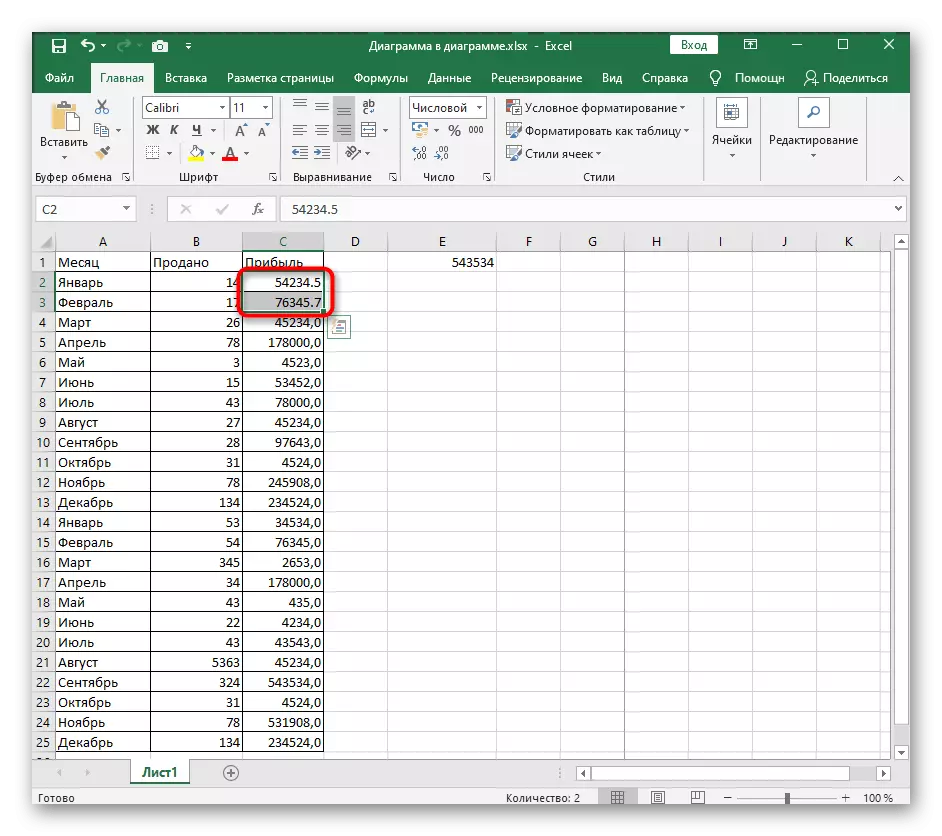
அளவு எண்ணும் போது வரம்பில் உள்ள அனைத்து மதிப்புகளையும் சரிபார்த்து, சரியான அளவு எண்ணைப் பெற முழு அளவிலான பகுதியிலுள்ள பகுதியினரின் தொகுதியை மாற்றவும். ஒரே நேரத்தில் அனைத்து புள்ளிகளையும் சரிசெய்ய இயலாது என்றால், இயக்க முறைமை அமைப்புகளை மாற்றுவதற்கான விருப்பம் உள்ளது, பின்வரும் வழியில் படிக்கவும்.
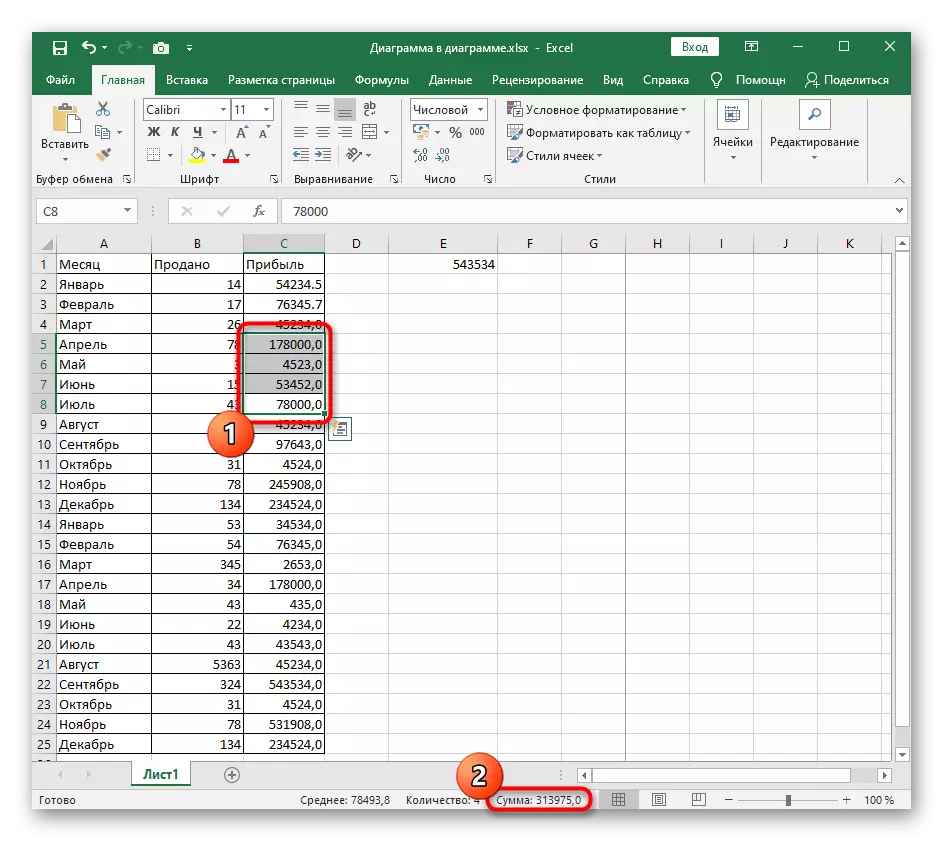
முறை 5: Windows இல் முழு மற்றும் பாகுபாடுகளின் பிரிவை மாற்றவும்
விண்டோஸ் இல் இந்த அறிகுறி கட்டமைக்க என்றால் எக்செல் உள்ள முழு மற்றும் பாகுபாடு பகுதியை பிரிப்பான் மாற்ற வேண்டும். இது ஒரு சிறப்பு அளவுருவை ஒத்துள்ளது, நீங்கள் ஒரு புதிய பிரிப்பான் நுழைய வேண்டும் என்பதை திருத்த.
- "தொடக்கம்" திறக்க மற்றும் தேடல் கட்டுப்பாட்டு குழு பயன்பாடு கண்டுபிடிக்க.
- "பகுப்பு" மற்றும் "கடிகாரம் மற்றும் பிராந்தியம்" பிரிவுக்கு காட்சி வகையை மாற்றவும், அமைப்புகள் சாளரத்தை "மாற்றுதல் தேதி, நேரம் மற்றும் எண்கள்" என்று அழைக்கவும்.
- திறக்கும் சாளரத்தில், "மேம்பட்ட அமைப்புகள்" பொத்தானை சொடுக்கவும்.
- ஒரு முறை முதல் தாவலில் "எண்கள்" இல், உகந்ததாக "ஒரு முழு மற்றும் பிற்போக்கு பகுதியின் பிரிப்பான்" மதிப்பை மாற்றவும், பின்னர் புதிய அமைப்புகளைப் பயன்படுத்தவும்.
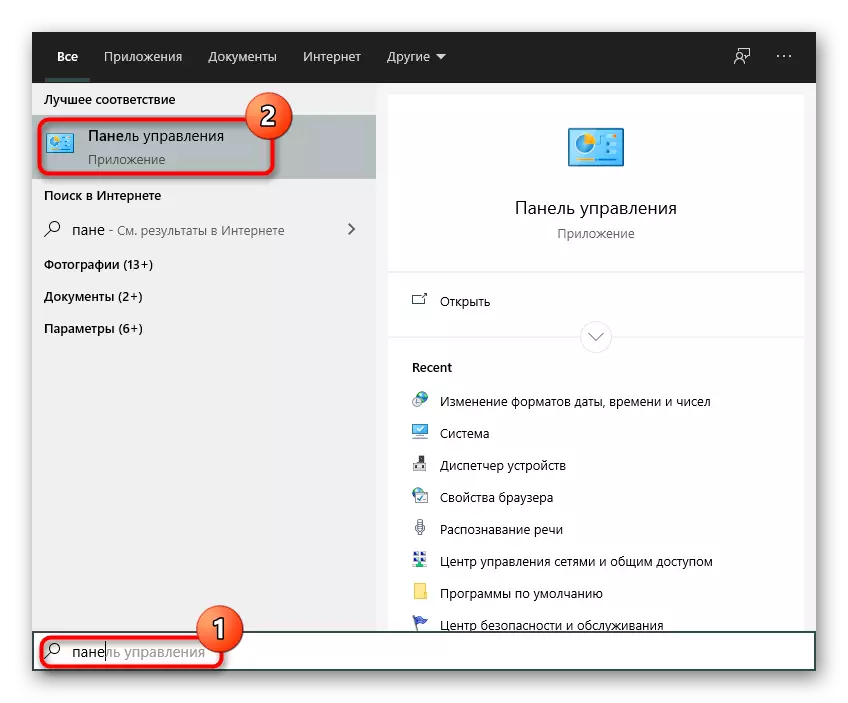
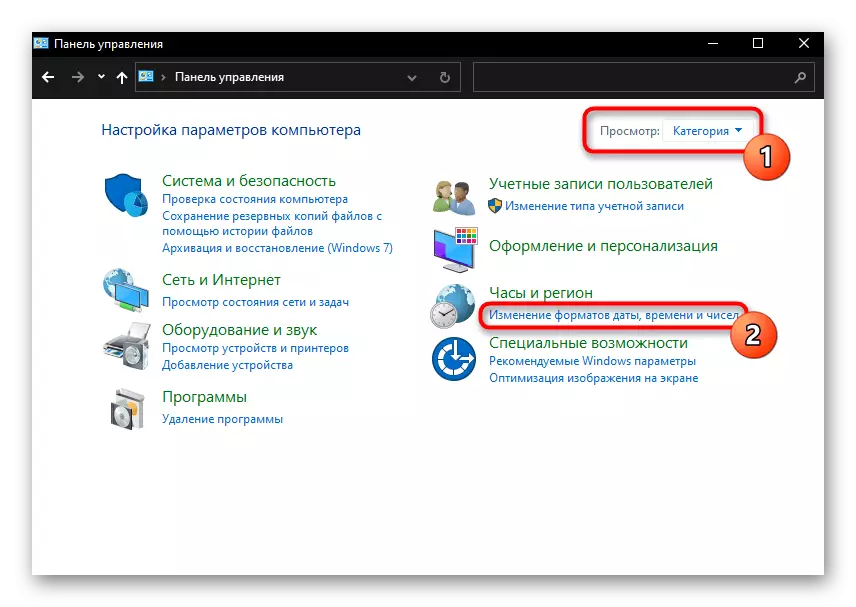
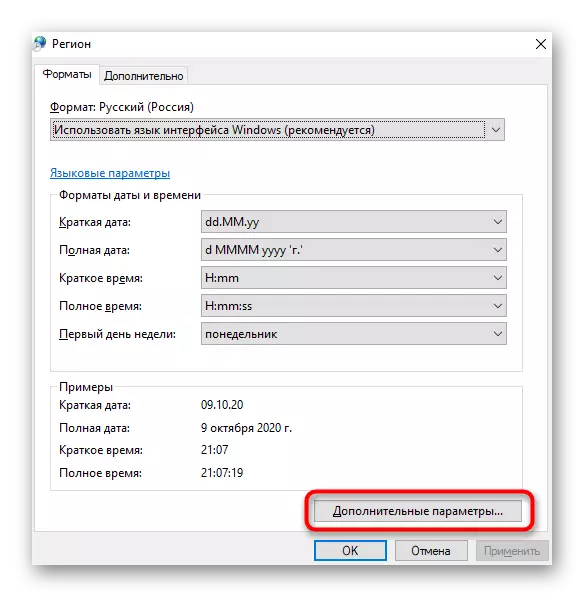

நீங்கள் எக்செல் திரும்ப திரும்ப மற்றும் குறிப்பிட்ட பிரிப்பான் அனைத்து செல்கள் தேர்ந்தெடுக்கவும், எண்ணிக்கை எண்ணிக்கை எந்த பிரச்சினையும் இருக்க வேண்டும்.
